WPS2019是一款很多小伙伴在日常办公中都会使用到的文档编辑处理软件,可以帮助大家轻松编辑各种文档,提高办公效率。有些小伙伴还不清楚wps该怎么批量删除部分内容,所以今天小编就为大家带来了批量删除部分内容的方法,感兴趣的小伙伴一起来看看吧。
1、首先我们打开进入WPS的表格,点击右上角的【查找】。
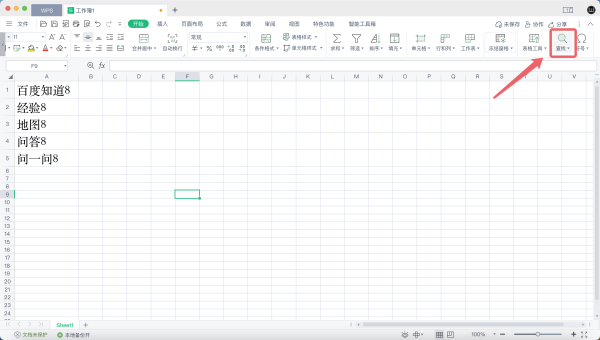
2、接着弹出列表,我们点击【替换】。
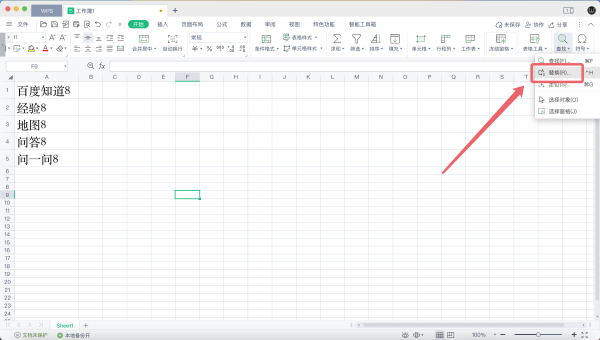
3、然后在查找内容输入数字【8】,替换为留空白,点击下边的【全部替换】。
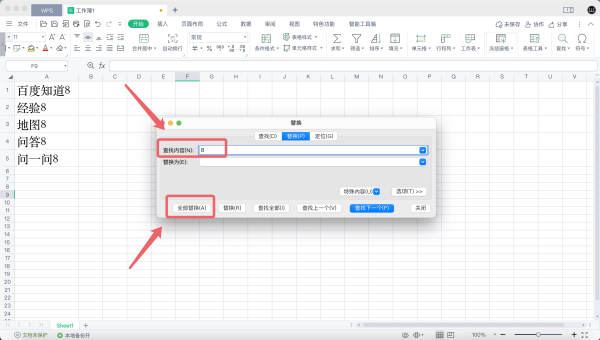
4、完成替换后即可批量删除数字【8】了,如图所示。
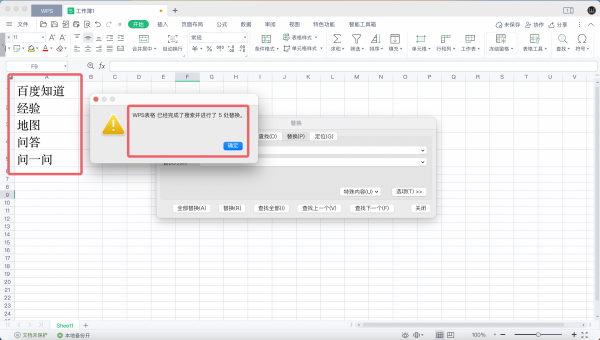
以上是WPS2019怎么批量删除部分内容 看完你就学会了的详细内容。更多信息请关注PHP中文网其他相关文章!




